Оптимизация настроек Thunderbird ускорит работу, особенно оптимизация требуется для компьютеров которые работают в закрытой сети, так как Thunderbird пытается пользоваться всеми благами интернета.
Для оптимизации заходим в настройки, как показано ниже.
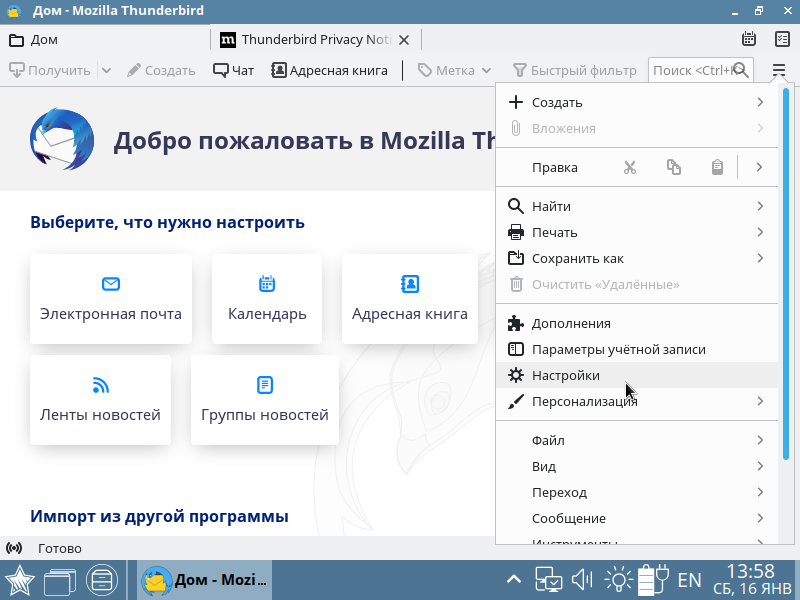
Отключаем "Показывать стартовую страницу в области просмотра сообщения при запуске Thunderbind".
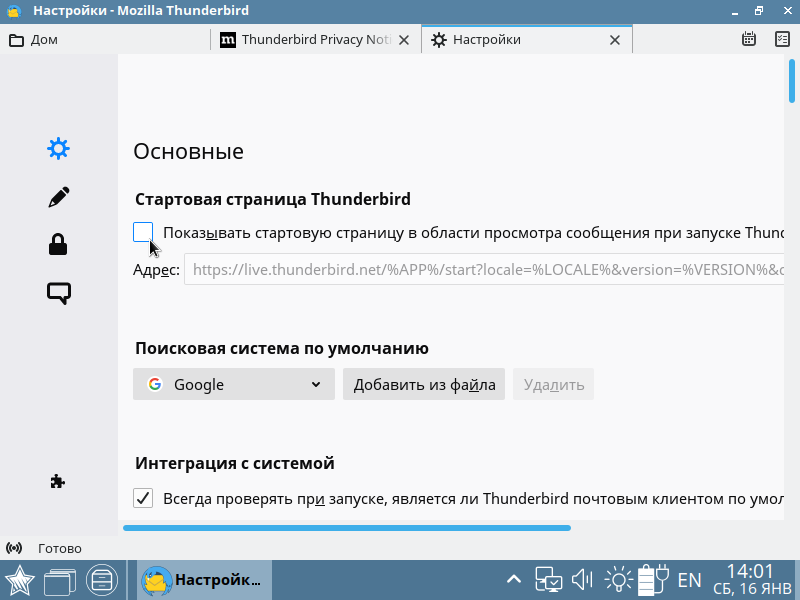
Листаем ниже и находим "Соединение" и нажимаем "Настроить".
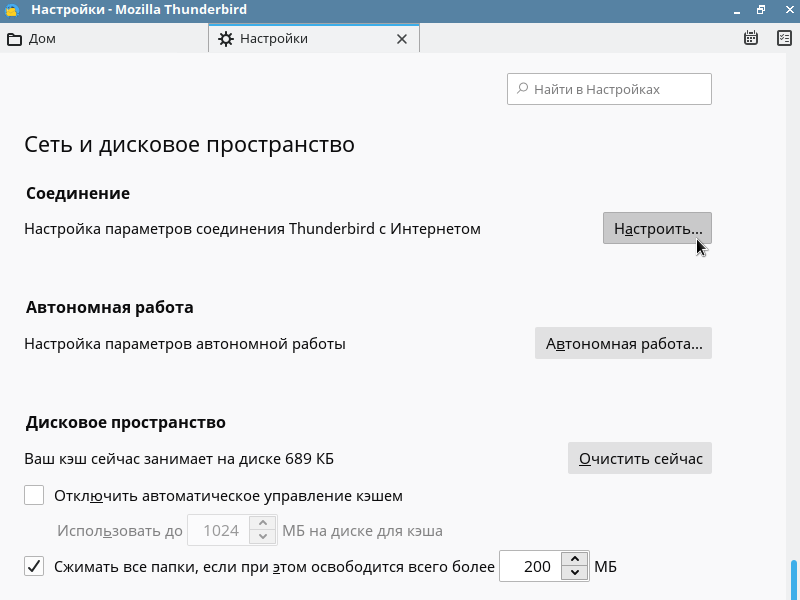
Выбираем настройку прокси для доступа в интернет "Без прокси" и нажимаем "ОК".
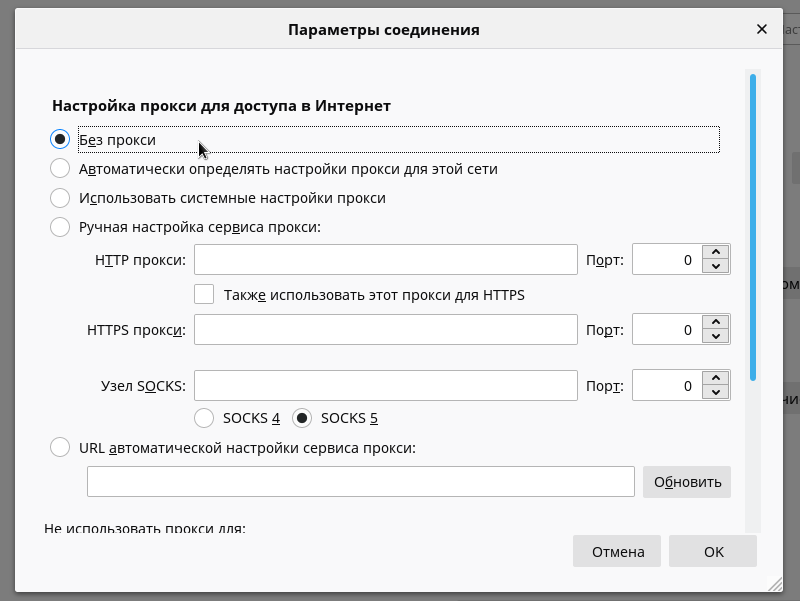
Листаем ниже и находим "Индексация", отключаем "Включить глобальный поиск и индексацию сообщений" и включаем "По возможности использовать аппаратное ускорение".
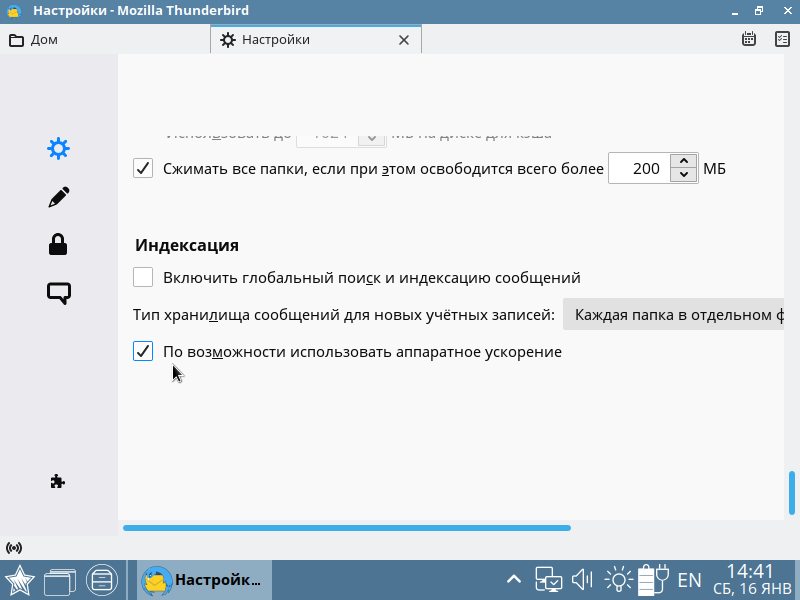
Переходим на вкладку "Составления" и находим "Орфография". Выбираем язык "Русский (Россия)".
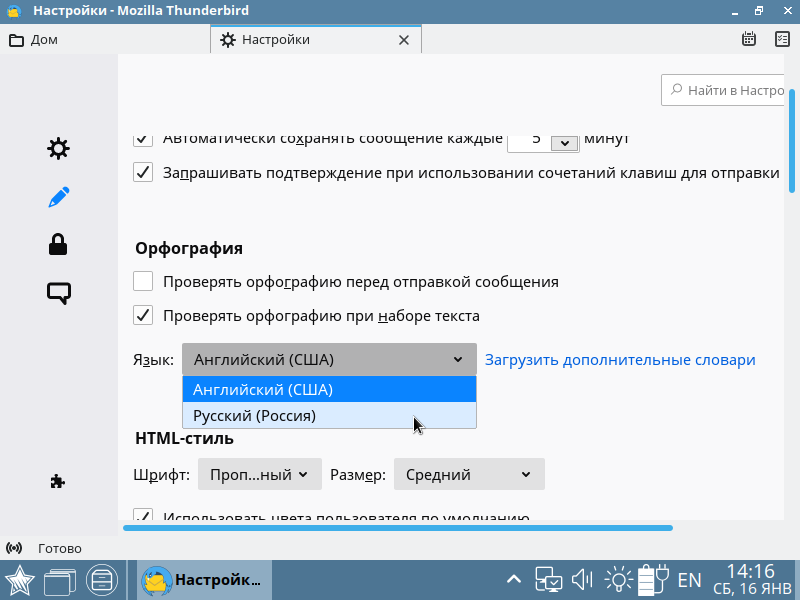
Листаем ниже и находим "Вложение" и отключаем ""Предлагать службу хранения для файлов больше чем".
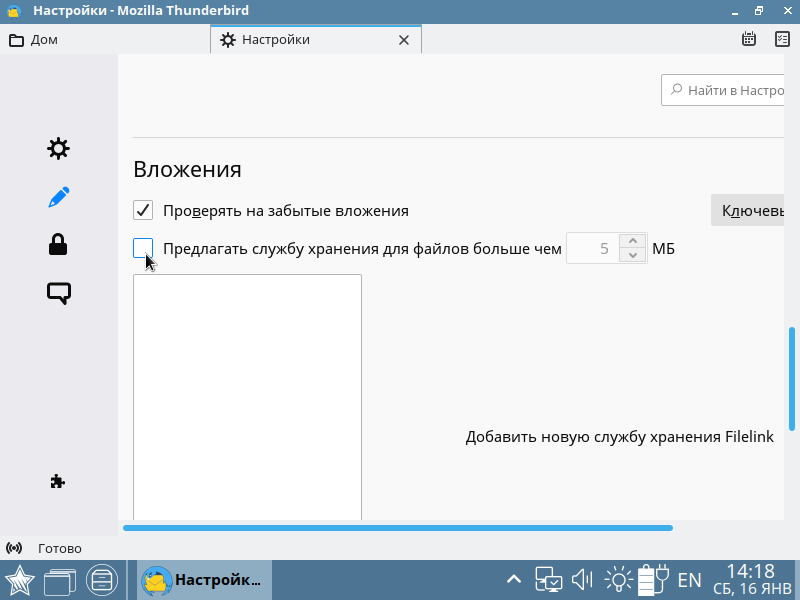
Переходим на вкладку "Приватность и защита" и отключаем "Разрешить в сообщениях показ содержимого из Интернета".
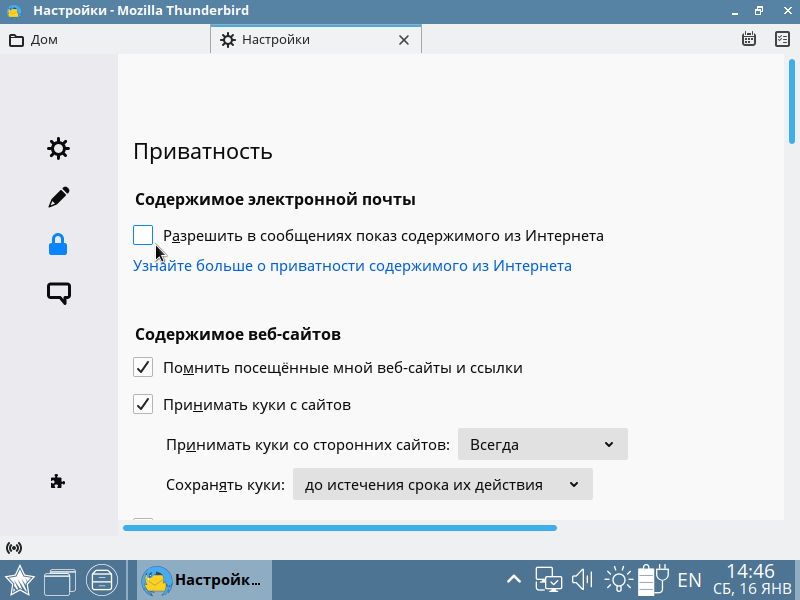
Листаем ниже и находим "Сбор и использование данных Thunderbird". Отключаем "Разрешить Thunderbird отправлять технические данные и данные взаимодействия в Mozilla".
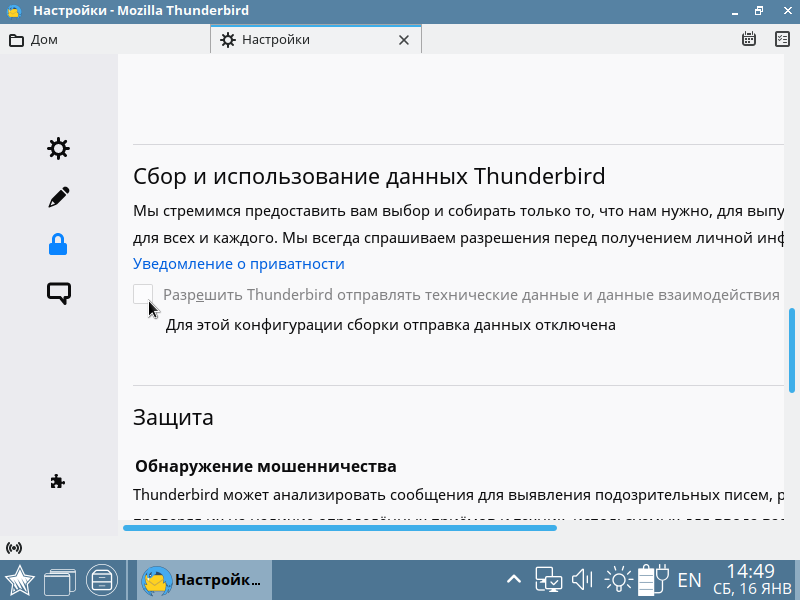
Листаем ниже и находим "Защита" и отключаем "Информировать, не является ли читаемое мною сообщение подозрительным письмом, рассылаемым мошенниками".
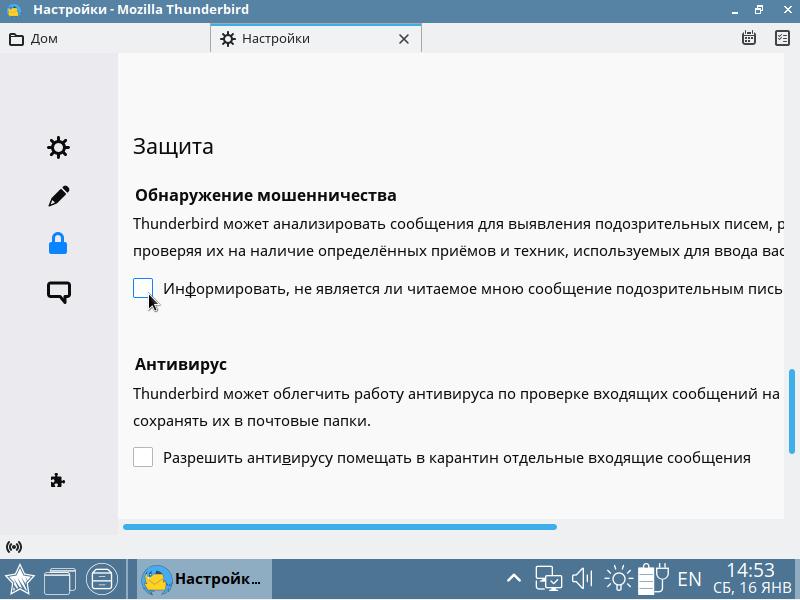
Переходим на закладку "Чат". Если вы не собираетесь использовать чат, то отключите его, выбрав "При запуске Thunderbird: Не подключать учётные записи чата".
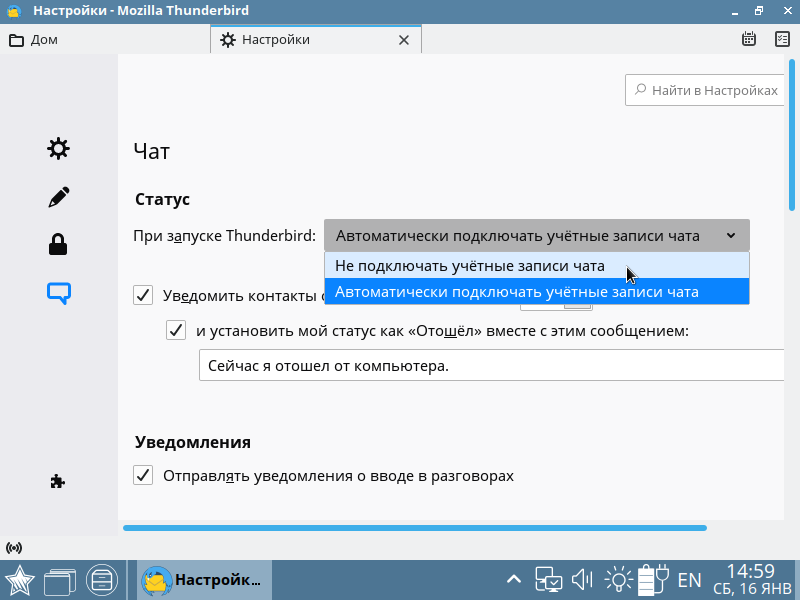
Если же вы хоти использовать чат, то его необходимо настроить. Как настроить чат можно прочитать здесь.
Переходим на вкладку "Расширения и темы".
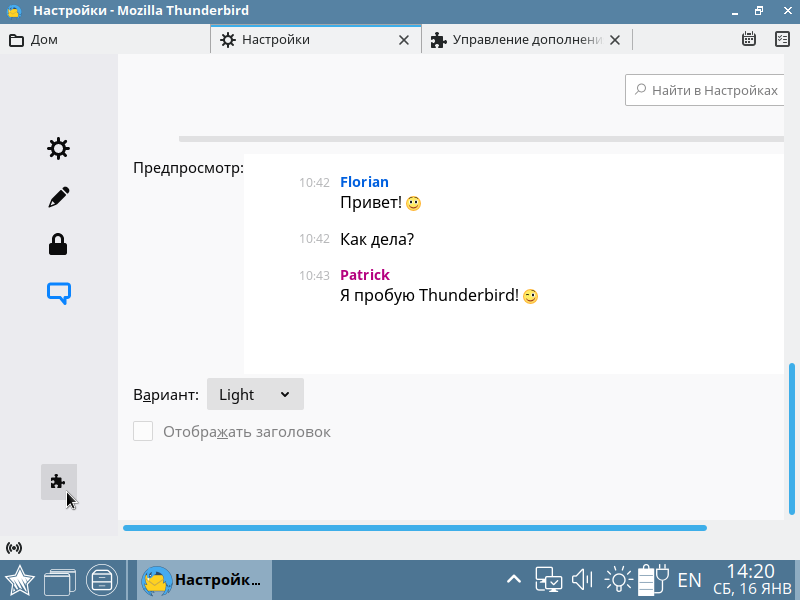
Выбираем "Расширения", нажимаем шестеренку и отключаем "Автоматически обновлять дополнения".
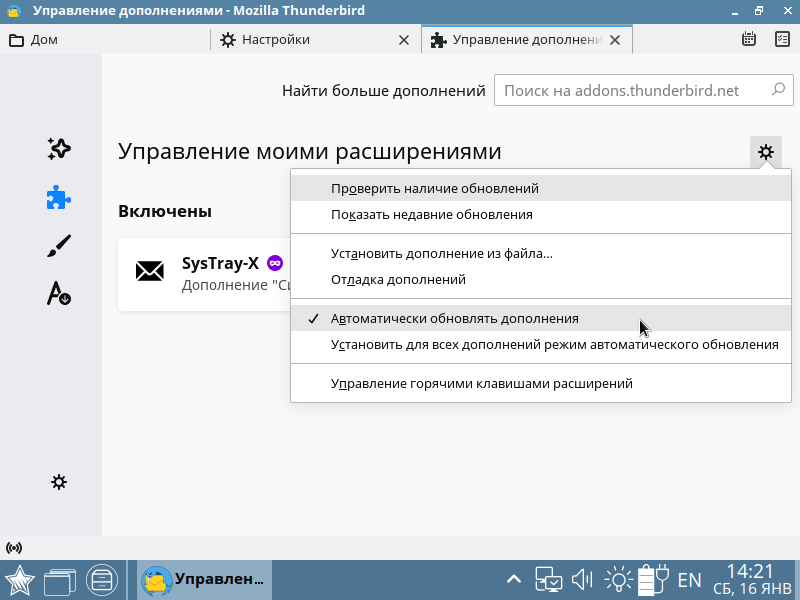
Закрываем окна "Настройки" и "Управление дополнениями".



